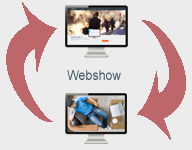iPhone-Probleme nach iOS-Update: So lösen Sie die häufigsten Fehler
Viele iPhone-Nutzer kämpfen nach iOS-Updates mit Akkuproblemen, instabilen Verbindungen und App-Abstürzen. Der Artikel zeigt praktische Lösungen für diese häufigen Schwierigkeiten auf.
Nach den jüngsten iOS-Updates kämpfen viele Nutzer mit unerwarteten Problemen: Der Akku entleert sich rasend schnell, WLAN bricht ab und Apps stürzen ab. Was steckt dahinter und wie lassen sich diese Frustration beheben?
Die gute Nachricht: Die meisten Probleme sind hausgemacht – genauer gesagt, system-gemacht. Nach jedem größeren Update arbeitet das iPhone im Hintergrund auf Hochtouren: Dateien werden neu indexiert, Einstellungen kalibriert. Das kostet Energie und kann ein bis zwei Tage dauern.
Akku-Drama beenden: Wenn das iPhone zur Stromfresser-Maschine wird
Schlechte Akkulaufzeit ist der Klassiker nach Updates. Doch oft ist schnelle Hilfe möglich.
Der erste Blick sollte unter Einstellungen > Batterie erfolgen. Hier zeigt iOS gnadenlos, welche Apps die meiste Energie verschlingen. Stromfresser lassen sich dann gezielt bändigen: Einstellungen > Allgemein > Hintergrundaktualisierung öffnen und nicht-essenzielle Apps deaktivieren.
Anzeige: Apropos iPhone-Einstellungen – Begriffe wie „Hintergrundaktualisierung“, „Energiesparmodus“, „Apple‑ID“ oder „iCloud‑Backup“ sind nicht jedem geläufig. Ein kostenloses PDF-Lexikon erklärt die 53 wichtigsten iPhone-Begriffe in einfachen Worten – inklusive Aussprachehilfen. Perfekt für Einsteiger, die ihr iPhone sicherer bedienen und die richtigen Schalter schneller finden. Jetzt das iPhone‑Lexikon gratis herunterladen
Weitere Sofort-Maßnahmen: Bildschirmhelligkeit reduzieren, Dark Mode aktivieren und „Zum Aktivieren anheben” ausschalten. Bei iOS 26 hilft der erweiterte Energiesparmodus besonders effektiv – er drosselt Hintergrundaktivitäten automatisch.
Ein Profi-Tipp von Apple: Den Akku zwischen 20 und 80 Prozent halten. Das verlängert die Lebensdauer erheblich.
Verbindungs-Chaos: Wenn WLAN und Bluetooth streiken
Wackelige Internetverbindungen nach Updates? Meist hilft der einfachste Trick: iPhone neu starten. Das beseitigt temporäre Software-Glitches.
Hartnäckigere Probleme verlangen drastischere Maßnahmen. WLAN und Bluetooth kurz aus- und einschalten kann Wunder wirken. Wenn das nicht hilft: Einstellungen > Allgemein > iPhone übertragen/zurücksetzen > Zurücksetzen > Netzwerkeinstellungen zurücksetzen.
Achtung: Dabei gehen alle gespeicherten WLAN-Passwörter und VPN-Konfigurationen verloren.
Apple veröffentlicht oft schnelle Bugfix-Updates. Ein Blick unter Einstellungen > Allgemein > Softwareupdate lohnt sich immer. Das jüngste iOS 26.0.1 beispielsweise behob gezielt WLAN-Probleme bei neueren iPhone-Modellen.
Performance-Frust: Gegen träge Apps und System-Lahmen
Ein träges iPhone kann verschiedene Ursachen haben. Oft ist schlicht der Speicher voll. Einstellungen > Allgemein > iPhone-Speicher zeigt die Speicherfresser – und bietet meist direkte Lösungen.
App-Abstürze sind nach großen Updates normal. Entwickler brauchen Zeit, ihre Software anzupassen. Lösung: App Store öffnen, Profil antippen und „Alle aktualisieren” wählen. Problematische Apps notfalls deinstallieren und neu laden.
Bei system-weiter Trägheit hilft der „harte Reset”: Volume-Up kurz drücken, Volume-Down kurz drücken, dann Seitentaste gedrückt halten bis das Apple-Logo erscheint.
Warum Updates immer wieder Probleme verursachen
Die Komplexität moderner Smartphones macht Bugs unvermeidlich. iOS muss auf dutzenden iPhone-Modellen laufen und mit Millionen Apps harmonieren. Selbst intensive Beta-Tests können nicht alle Konfigurationen abdecken.
Experten raten zur digitalen Hygiene: regelmäßige Backups, Speicher-Management und zeitnahe Updates. Meist sind die Anfangsprobleme nach wenigen Tagen Geschichte.
Wer nach diesen Schritten weiterhin Probleme hat, sollte den Apple Support kontaktieren. Manchmal stecken doch Hardware-Defekte dahinter – dann hilft nur der Gang zum Fachmann.